Edge, IE, Chrome에서 Firefox로 북마크를 가져오는 방법
이를 놓친 경우 Mozilla Firefox 웹 브라우저를 사용하면 (Mozilla Firefox)Microsoft Internet Explorer 및 Google Chrome 브라우저 와 함께 Windows 10 의 (Windows 10)Microsoft Edge 브라우저 에서 책갈피(Bookmarks) 또는 즐겨찾기 를 가져올 수 있습니다 . Firefox 에 대한 최근 업데이트 에는 Edge의 즐겨찾기까지 가져오는 옵션이 추가되었습니다.
Firefox로 북마크 가져오기
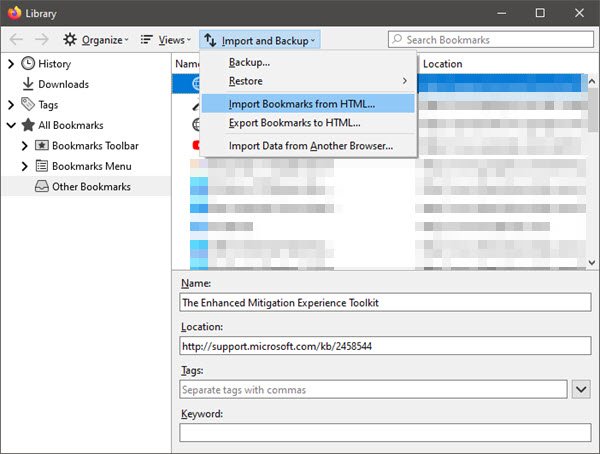
Edge 브라우저 에서 저장된 웹 링크를 "즐겨찾기"라고 합니다. Firefox 에서는 "Bookmarks"라고 하지만 기본적으로 같은 의미입니다.
- Edge 에서 Firefox 로 책갈피를 가져오려면 :
- Ctrl Ctrl+Shift+B 를 눌러 책갈피 라이브러리를 엽니다.
- 여기에 가져오기 및 내보내기(Import and Export) 버튼이 표시됩니다.
- 그것을 클릭하고 다른 브라우저에서 데이터 가져오기(Import data from another browser) 를 선택합니다 .
- 이미지와 같이 가져오기 마법사가 열립니다 .(Import)
- 여기에서 Microsoft Edge(Microsoft Edge) 확인란 을 선택할 수 있습니다.
- 다음을 클릭(Click Next) 하고 마법사를 따라 결론을 내립니다.
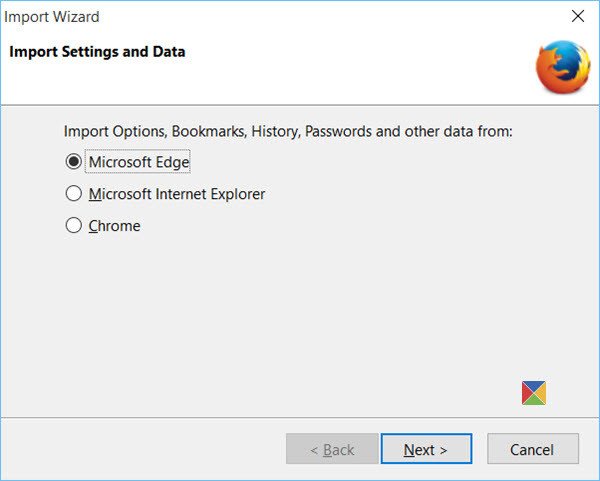
원하는 경우 Internet Explorer(Internet Explorer) 및 Chrome 을 선택할 수도 있습니다 .
그것이 당신이 해야 할 전부입니다. Edge 즐겨 찾기가 (Edge)Firefox 책갈피 로 표시됩니다 !
닫기 전에 Firefox 책갈피를 실수로 삭제한 경우 삭제된 Firefox 책갈피를 복원(restore the deleted Firefox Bookmarks) 할 수 있는 방법이 있습니다.
Edge 또는 Chrome을 사용하시겠습니까? 그런 다음 다음을 참조하십시오.(Use Edge or Chrome? Then see these:)
- 즐겨찾기 및 책갈피를 Edge로 가져오기 (Import Favorites and Bookmarks into Edge )
- 북마크, 비밀번호를 Chrome으로 가져오기(Import Bookmarks, Passwords to Chrome) .
Related posts
Chrome, Firefox, IE, Edge에 Bookmarks로 열려있는 모든 Tabs을 저장하는 방법
Chrome, Firefox, Edge에서 Adobe Flash, Shockwave, Adobe Flash, Edge를 사용 중지, 제거
Edge 사이에서 Tabs을 동기화하는 방법, Chrome and Firefox browsers
400 Bad Request, Cookie Too Large - Chrome, Edge, Firefox, 즉
Chrome에서 Default Font을 변경하는 방법, Edge, Firefox browser
Chrome, Firefox 및 Edge 브라우저에서 Avast extension를 사용하는 방법
Chrome에서 내장 Password Manager을 비활성화하는 방법, Edge, Firefox
Chrome, Edge 또는 Firefox에서 텍스트 전용 Mode에서 탐색하는 방법
Block or Allow Third-Party Cookies Chrome, Firefox, Edge, 즉 Opera
Chrome, Firefox or Edge browser에서 암호를 저장하는 것이 안전합니까?
Firefox, Chrome, Edge, Android, iPhone에서 HTTPS을 통해 DNS 사용
Restart Chrome, Windows 11/10에서 탭을 잃지 않고 Edge or Firefox
Add Opera-like Speed Dial to Chrome, Edge or Firefox
Chrome에서 Adobe Flash Player 사용, Edge, Firefox, Opera
Chrome, Firefox, Opera, Edge 브라우저에서 홈페이지를 변경하는 방법
Chrome, Edge, Firefox, Opera, IE 브라우저에서 Cookies 사용
보안, Privacy, Edge, Firefox, Chrome, Opera 용 도구
Firefox, Chrome 및 Edge에서 Geolocation를 비활성화하는 방법
Lazy Loading는 무엇입니까? Chrome, Firefox, Edge에서 활성화 또는 비활성화
무료 PDF converter Chrome, Edge, Firefox에 대한 추가 기능 PDF
